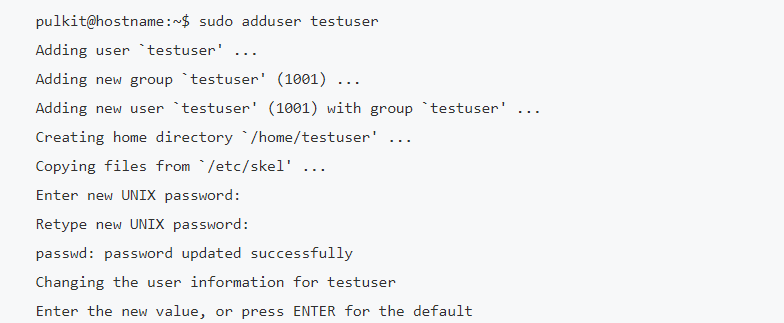- Как добавить пользователя в группу в Linux
- How to Add User to Group in Linux
- В этом руководстве мы объясним, как добавить пользователя в группу в системах Linux. Мы также покажем вам, как удалить пользователя из группы и как создавать, удалять и перечислять группы.
- Linux группы
- Как добавить существующего пользователя в группу
- Как добавить существующего пользователя в несколько групп одной командой
- Как удалить пользователя из группы
- Как создать группу
- Как удалить группу
- Как изменить основную группу пользователя
- Как создать нового пользователя и назначить группы в одной команде
- Показать группы пользователей
- Вывод
- Как добавить пользователя в группу Linux
- Типы групп в Linux
- Добавление пользователя в группу на примере
- Заключение
- Как добавить пользователя в группу в Linux
- Группы Linux
- Как добавить существующего пользователя в группу
- Как добавить существующего пользователя в несколько групп одной командой
- Как удалить пользователя из группы
- Как создать группу
- Как удалить группу
- Как изменить основную группу пользователя
- Как создать нового пользователя и назначить группы одной командой
- Показать группы пользователей
- Выводы
- Как добавить пользователя в группу в Linux
- Различные сценарии при добавлении пользователя в группу
- Добавление новых пользователей в группы
- Все остальные сценарии — когда пользователь уже существует
- Удаление пользователей из группы
- Заключение
Как добавить пользователя в группу в Linux
How to Add User to Group in Linux
В этом руководстве мы объясним, как добавить пользователя в группу в системах Linux. Мы также покажем вам, как удалить пользователя из группы и как создавать, удалять и перечислять группы.
Linux группы
Группы Linux — это организационные единицы, которые используются для организации и администрирования учетных записей пользователей в Linux. Основной целью групп является определение набора привилегий, таких как чтение, запись или выполнение разрешения для данного ресурса, которые могут быть общими для пользователей в группе.
В операционных системах Linux существует два типа групп:
Основная группа — когда пользователь создает файл, для группы файла устанавливается основная группа пользователя. Обычно имя группы совпадает с именем пользователя. Информация о первичной группе пользователя хранится в /etc/passwd файле.
Вторичная или дополнительная группа — полезно, если вы хотите предоставить определенные права доступа к файлам группе пользователей, которые являются членами группы. Например, если вы добавите в docker группу определенного пользователя, он унаследует права доступа от группы и сможет выполнять команды Docker.
Каждый пользователь может принадлежать ровно к одной первичной группе и к нулю или нескольким вторичным группам.
Только root или пользователи с sudo доступом могут добавлять пользователя в группу.
Как добавить существующего пользователя в группу
Чтобы добавить существующего пользователя во вторичную группу, используйте usermod -a -G команду, сопровождающую имя группы и пользователя:
Например, чтобы добавить пользователя linuxize в sudo группу, вы должны выполнить следующую команду:
Всегда используйте -a опцию (добавить) при добавлении пользователя в новую группу. Если вы опустите -a опцию, пользователь будет удален из любой группы, не указанной после -G опции.
В случае успеха usermod команда не отображает никаких выходных данных. Он предупреждает вас, только если пользователь или группа не существует.
Как добавить существующего пользователя в несколько групп одной командой
Если вы хотите добавить существующего пользователя в несколько вторичных групп в одной команде, используйте usermod команду, за которой следует -G имя параметра группы, разделенное , (запятыми):
Как удалить пользователя из группы
Чтобы удалить пользователя из группы, используйте gpasswd команду с -d параметром.
В следующем примере мы удаляем пользователя username из группы groupname :
Как создать группу
Чтобы создать новую группу , используйте groupadd команду, за которой следует имя группы:
Как удалить группу
Чтобы удалить существующую группу, используйте groupdel команду, за которой следует имя группы:
Как изменить основную группу пользователя
Чтобы изменить основную группу пользователей, используйте usermod команду, за которой следует -g опция:
В следующем примере мы меняем основную группу пользователя linuxize на developers :
Как создать нового пользователя и назначить группы в одной команде
Следующая useradd команда создает нового пользователя с именем колесо nathan первичной группы users и вторичной группы и разработчиков.
Показать группы пользователей
Чтобы отобразить полную информацию о пользователе, включая все группы, в которые входит пользователь, используйте id команду, за которой следует имя пользователя:
Если вы пропустите имя пользователя, команда напечатает информацию о текущем вошедшем в систему пользователе. Давайте проверим пользователя linuxize :
Из приведенного выше вывода, мы видим , что основная группа пользователя является users и принадлежит wheel , storage , libvirt , docker и kvm дополнительные группы.
Используйте groups команду для отображения дополнительных групп пользователя:
Если имя команды не передано groups , она выведет список зарегистрированных в данный момент групп пользователей.
Вывод
В этом руководстве мы показали вам, как добавить пользователя в группу.
Те же команды применяются для любого дистрибутива Linux, включая Ubuntu, CentOS, RHEL, Debian и Linux Mint.
Источник
Как добавить пользователя в группу Linux
Управление многопользовательской системой Linux имеет ряд особенностей и преимуществ. Данная операционная система разработана таким образом, что каждый из пользователей получает доступ к определенным файлам.
В Линукс есть три флага: чтение, запись и выполнение. Распределить их между пользователями системы нельзя, поскольку каждому юзеру может понадобиться сразу несколько полномочий в работе с устройством. Создание групп пользователей ОС Линукс стало весьма предусмотрительным решением со стороны разработчиков продукта. Если пользователи попадают в одну группу, то все они получают право доступа к определенным ресурсам.
Система присваивает группу каждому из существующих файлов, и задает ей права. Чтобы получить доступ к этим файлам, пользователям нужно вступить в соответствующую группу. Именно об этой процедуре мы поговорим в данной статье.
Типы групп в Linux
Выделим группы пользователей:
- Первичная (основная группа). После регистрации в системе пользователь автоматически попадает в эту группу. Зачастую название основной группы является идентичным имени юзера в Линукс. Пользователь может состоять только в одной первичной группе, без каких-либо исключений из правила.
- Вторичные группы. В процессе работы с устройством на базе ядра Linux пользователь может попасть в дополнительные группы. Количество вторичных групп для юзеров системы ограничено. Верхний лимит – 32 шт.
Опытные владельцы дистрибутивов Линукс знают, как много полезных примочек и функций можно получить благодаря работе через терминал. Процесс добавления пользователя в группу рекомендуется осуществлять именно таким способом.
Как будет выглядеть синтаксическая структура нужной команды:
- -G – вторичные (дополнительные) группы для юзера системы;
- -a – добавление юзера системы во вторичные группы из параметра, который был указан ранее (-G), вместо замены текущего значения;
- -g – создание новой первичной группы для юзера системы. В неё попадут все файлы, которые хранятся в домашнем каталоге.
Добавление пользователя в группу на примере
В целом, команда usermod способна предложить пользователю целое множество опций, но мы не станем рассматривать их целиком, ведь для решения актуальной проблемы можно ограничиться тремя опциями, указанными выше. Вместо этого рассмотрим процесс добавления пользователя в группу Линукс на примере. Допустим, нужно добавить пользователя «ya» в группу root.
# usermod -a -G root ya
- root — имя группы, в которую нужно добавить пользователя;
- ya — имя пользователя.
Наличие опции «-a» в данной комбинации – это своего рода защита системы от удаления ранее созданных групп. Эта опция должна стоять перед опцией «-G» в обязательном порядке, иначе программа наделает немало бед.
Где найти данные о пользователе Linux?
Чтобы найти нужную информацию о юзере системы, потребуется еще раз обратиться к терминалу. Ввести команду id и название пользователя.
Если предыдущие действия выполнены правильно, это отразиться в окне результата. Вы увидите успешно добавленную дополнительную группу, и убедитесь в том, что остальные группы не исчезли из системы.

# usermod -a -G disks,vboxusers user
Первичная группа пользователя соответствует его имени, указанному при регистрации в системе. Однако в некоторых случаях может возникнуть необходимость изменить одну группу на другую, например users. Как это должно выглядеть на практике:
# usermod -g users user
Готово! Первичная группа пользователя изменена.
Как добавить пользователя в группу через GUI
Рассмотрим альтернативный метод решения данного вопроса для тех, кто не испытывает положительных эмоций во время работы с терминалом. На этот раз вам потребуется иметь дело с графическим интерфейсом. В данном случае для добавления пользователя в группу Линукс понадобится специальный инструмент – системная утилита system-config-users.
Чтобы установить её в CentOS, задайте такую комбинацию:
# yum install system-config-users
Установка завершена! Запустите инструмент через системное меню или при помощи терминала – выберите для себя наиболее удобный способ. Окно программы не перегружено информацией, поэтому вам не составит труда найти здесь нужное имя пользователя. Кликните по нему дважды, перепрыгните на вкладку под названием «Группы». В новом окне вы можете выполнить следующие действия:
- Изменить первичную группу;
- Выбрать галочками вторичные группы.
Заключение
Данная статья пригодится всем, кто не умеет работать с терминалом для добавления пользователя в группу Линукс, а также тем, кто хочет практиковать управление многопользовательской системой через графический интерфейс.
Источник
Как добавить пользователя в группу в Linux
В этом руководстве мы объясним, как добавить пользователя в группу в системах Linux. Мы также покажем вам, как удалить пользователя из группы и как создавать, удалять и перечислять группы.
Группы Linux
Группы Linux — это организационные единицы, которые используются для организации и администрирования учетных записей пользователей в Linux. Основная цель групп — определить набор привилегий, таких как разрешение на чтение, запись или выполнение для данного ресурса, которые могут быть совместно использованы пользователями внутри группы.
В операционных системах Linux есть два типа групп:
Основная группа — когда пользователь создает файл, группа файла устанавливается как основная группа пользователя. Обычно название группы совпадает с именем пользователя. Информация об основной группе пользователя хранится в /etc/passwd .
Вторичная или дополнительная группа — полезно, когда вы хотите предоставить определенные права доступа к файлам набору пользователей, которые являются членами группы. Например, если вы добавите определенного пользователя в группу докеров, пользователь унаследует права доступа группы и сможет запускать команды докеров.
Каждый пользователь может принадлежать ровно к одной основной группе и нулю или более вторичных групп.
Только root или пользователи с доступом sudo могут добавлять пользователя в группу.
Как добавить существующего пользователя в группу
Чтобы добавить существующего пользователя во вторичную группу, используйте команду usermod -a -G после имени группы и пользователя:
Например, чтобы добавить пользователя linuxize в группу sudo , вы должны выполнить следующую команду:
Всегда используйте параметр -a (добавить) при добавлении пользователя в новую группу. Если вы опустите опцию -a , пользователь будет удален из всех групп, не перечисленных после опции -G .
В случае успеха команда usermod не выводит никаких результатов. Он предупреждает вас только в том случае, если пользователь или группа не существует.
Как добавить существующего пользователя в несколько групп одной командой
Если вы хотите добавить существующий пользователь к нескольким вторичным группам в одной команде, используйте usermod команды , за которой следует -G названия опции группы , разделенной , (запятые):
Как удалить пользователя из группы
Чтобы удалить пользователя из группы, используйте команду gpasswd с параметром -d .
В следующем примере мы удаляем username из имени группы groupname :
Как создать группу
Чтобы создать новую группу , используйте команду groupadd за которой следует имя группы:
Как удалить группу
Чтобы удалить существующую группу, используйте команду groupdel за которой следует имя группы:
Как изменить основную группу пользователя
Чтобы изменить основную группу пользователя, используйте команду usermod за которой следует параметр -g :
В следующем примере мы меняем основную группу пользователя linuxize на developers :
Как создать нового пользователя и назначить группы одной командой
Следующая команда useradd создает нового пользователя с именем nathan с users первичной группы и вторичными группами wheel и разработчиками.
Показать группы пользователей
Чтобы отобразить полную информацию о пользователе, включая все группы, членом которых является пользователь, используйте команду id за которой следует имя пользователя:
Если вы опустите имя пользователя, команда напечатает информацию о текущем вошедшем в систему пользователе. Проверим пользовательский linuxize :
Из вывода выше мы видим, что основная группа пользователя — это users и она принадлежит к дополнительным группам wheel , storage , libvirt , docker и kvm .
Используйте команду groups для отображения дополнительных групп пользователя:
Если команде groups не передано имя пользователя, она распечатает группы пользователей, вошедших в систему.
Выводы
В этом руководстве мы показали вам, как добавить пользователя в группу.
Те же команды применимы для любого дистрибутива Linux, включая Ubuntu, CentOS, RHEL, Debian и Linux Mint.
Не стесняйтесь оставлять комментарии, если у вас есть вопросы.
Источник
Как добавить пользователя в группу в Linux
Пользователи объединены в разные группы во всех системах на основе Linux. Основная идея заключается в облегчении администрирования системы, поскольку пользователи могут быть объединены в разные группы и могут получать различные разрешения, как того требует системный администратор. Один и тот же пользователь может быть включен в разные группы, и одному и тому же файлу могут быть предоставлены разные разрешения в зависимости от групп.
Эта статья о том, как добавить пользователя в группу.
Инструкции хорошо подойдут для большинства дистрибутивов Linux, включая Ubuntu , CentOS, Debian, Fedora, Linux Mint и т. д.
Различные сценарии при добавлении пользователя в группу
При добавлении пользователя в группу необходимо учитывать множество факторов:
§ Существование пользователя — команды обычно различаются в зависимости от того, существует ли пользователь в системе,
§ Категория группы — основная группа, к которой принадлежит пользователь, называется основной группой. Как правило, эта группа имеет то же имя, что и имя пользователя. Другие группы, к которым принадлежит пользователь, называются вторичными группами. Есть и другие группы, в которые пользователь вообще не входит.
§ Права пользователя — это основной фактор, так как только суперпользователи могут добавлять любого пользователя в любую группу. Это разрешение ограничивает пользователей с точки зрения того, какие группы и каких пользователей они могут редактировать.
Учитывая все эти факторы, мы представляем только две команды для добавления пользователей в группы. Но они представлены с учетом того, что пользователь, вводящий эти команды, является суперпользователем /root (может выполнять sudo).
Добавление новых пользователей в группы
Первое и единственное исключение — добавление новых пользователей в группы:
Команда id показывает основную информацию о пользователе в системе. Поэтому, чтобы доказать, что пользователь не существует, вводим:
Теперь мы добавляем нового пользователя в существующую группу:
Все остальные сценарии — когда пользователь уже существует
Теперь единственным условием является то, что пользователь уже должен существовать в системе. Все остальные сценарии могут быть разработаны с помощью этой команды:
Если вы хотите запомнить эту команду, то вы можете создать нового пользователя перед добавлением пользователя в систему. Это можно сделать с помощью:
Теперь проверка на правильность работы:
Удаление пользователей из группы
Очевидно, что эта функция не является частью команды добавления пользователей в группы, а является важной командой, позволяющей узнать, можете ли вы управлять группами. Команда имеет тот же формат, что и gpasswd:
Видим, что пользователь удален из группы.
Заключение
Добавление пользователей в группы в Linux – довольно простая задача, если вы знаете, какие команды использовать. По сути, вы можете делать все, используя только одну команду, если вы знаете, с ней обращаться. Команда gpasswd — это самая простая команда для выполнения задачи. Можно также использовать useradd или usermod, но они имеют сравнительно более сложный синтаксис, и поэтому не рекомендуются для начинающих.
Источник